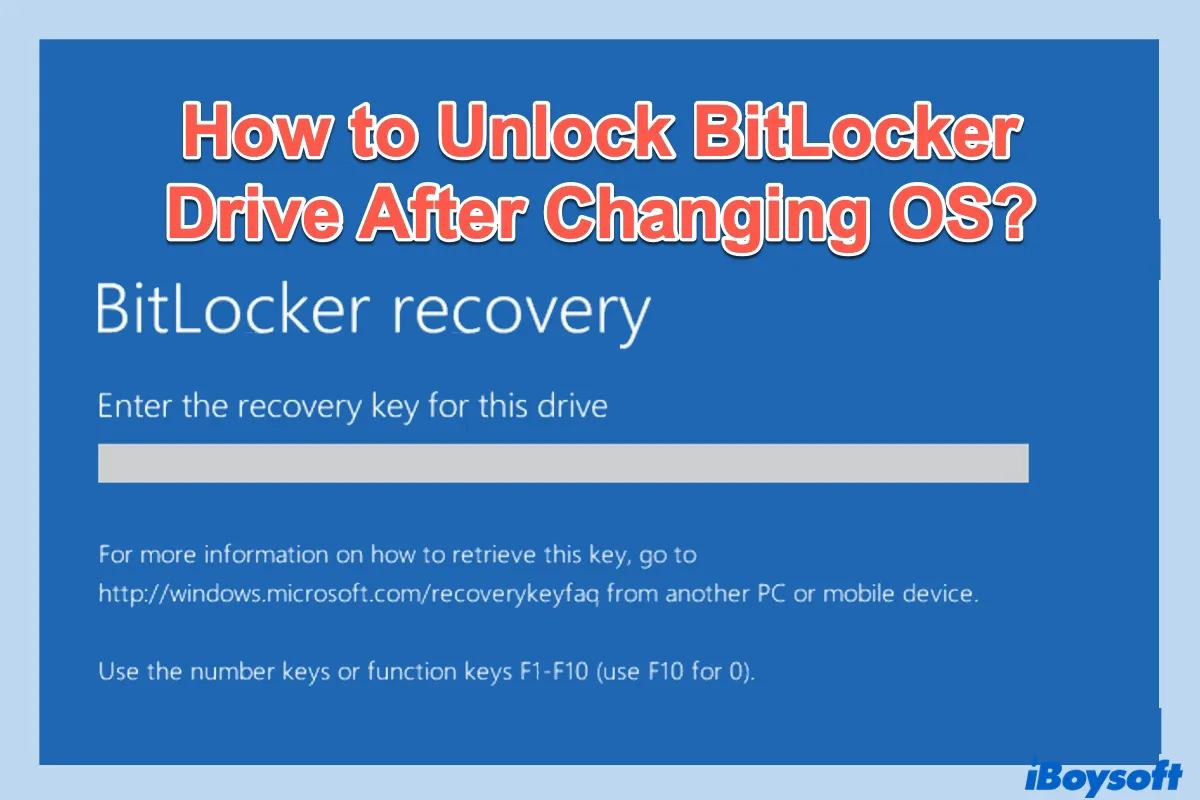Ich habe einen 3 Monate alten Dell Laptop. Die Hauptplatine wurde mit Wasser übergossen (Enkelin)... und ist durchgebrannt. Ich muss einige Bilder der besagten Enkelin von der Festplatte wiederherstellen, habe aber herausgefunden, dass sie mit BitLocker verschlüsselt ist!!! Ich habe den Computer zu einem Computerladen gebracht, um die Daten wiederherzustellen, aber sie brauchten den BitLocker-Wiederherstellungsschlüssel. Ich habe mich bei Microsoft angemeldet und den 48 Zeichen langen Schlüssel erhalten. Die Laufwerks-ID wird verifiziert, aber der Wiederherstellungsschlüssel wird nicht akzeptiert. Der Computerladen weiß nicht, wie man die Daten wiederherstellen kann. Ich habe bei Dell angerufen, aber die können mir nicht helfen und haben mich an einen Wiederherstellungsdienst verwiesen, der 500-1000 Dollar verlangt, um "es zu versuchen". Irgendwelche Ideen????
Viele von Ihnen sind möglicherweise mit dem oben beschriebenen Problem konfrontiert und haben Schwierigkeiten, Dateien von einem BitLocker-verschlüsselten Laufwerk wiederherzustellen, nachdem Sie das Betriebssystem gewechselt oder die Hauptplatine ausgetauscht haben. Glücklicherweise listen wir in diesem Beitrag 5 praktikable Möglichkeiten auf, um das verschlüsselte BitLocker-Laufwerk zu entsperren, nachdem Sie das Betriebssystem gewechselt, die Hauptplatine ausgetauscht oder Windows neu installiert haben. Lesen Sie einfach weiter.
Methode 1: BitLocker-Laufwerk mit iBoysoft BitLocker Recovery entsperren
iBoysoft BitLocker Recovery ist eine professionelle BitLocker-Datenrettungs-Software, die Daten von einer BitLocker-verschlüsselten Partition wiederherstellen kann, nachdem Sie das Passwort oder den 48-stelligen Wiederherstellungsschlüssel eingegeben haben.
Wenn Sie Ihr Passwort vergessen haben, folgen Sie diesem Beitrag, um Ihren BitLocker-Wiederherstellungsschlüssel zu finden: Wie findet man den BitLocker-Wiederherstellungsschlüssel?
Anleitung zur Wiederherstellung von Daten von einem BitLocker-verschlüsselten Laufwerk mit iBoysoft BitLocker Recovery:
- Nach dem Start von iBoysoft BitLocker Recovery wählen Sie das unzugängliche BitLocker-verschlüsselte Laufwerk aus und klicken auf Weiter.
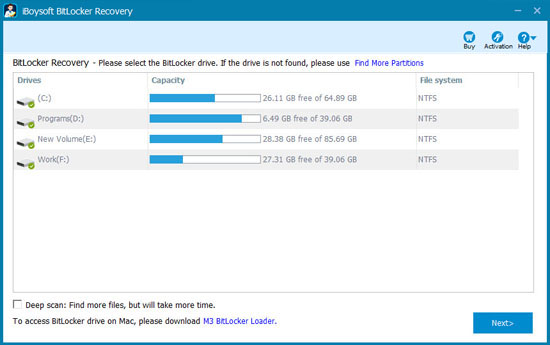
- Geben Sie das Passwort oder den BitLocker-Wiederherstellungsschlüssel ein.
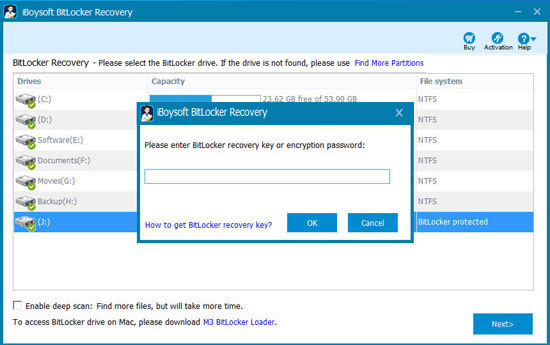
- Scannen Sie die Dateien von einem unzugänglichen verschlüsselten BitLocker-Laufwerk.
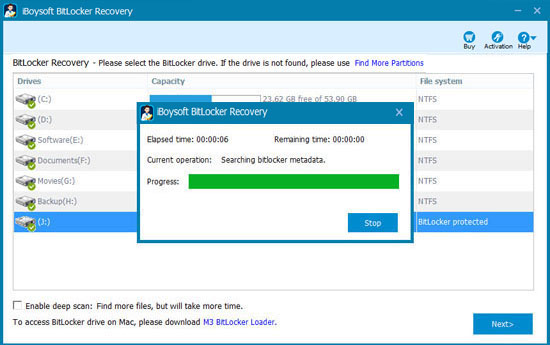
- Nachdem die Daten gefunden wurden, wählen Sie sie bitte aus und klicken Sie auf „Wiederherstellen", um sie zu speichern. Nachdem Sie sichergestellt haben, dass alle wiederhergestellten Dateien geöffnet werden können, formatieren Sie das unzugängliche BitLocker-verschlüsselte Laufwerk neu, damit es wieder funktioniert.
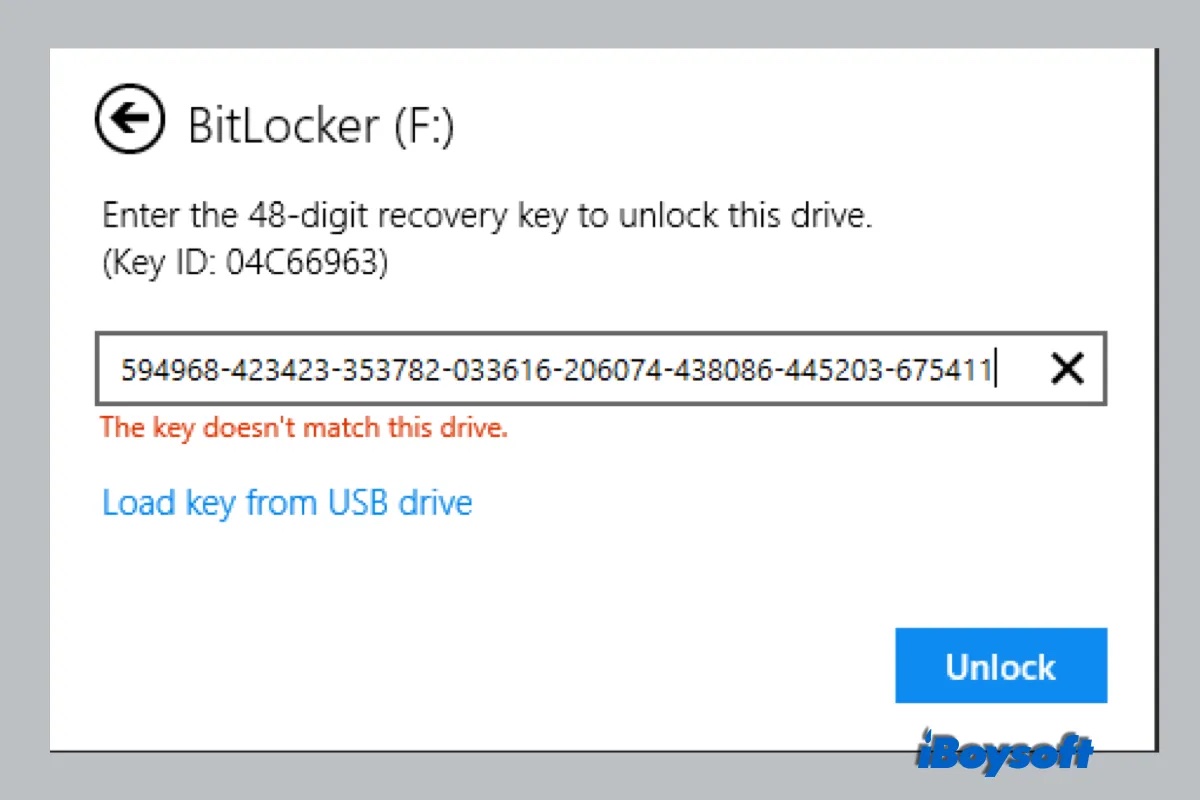
BitLocker-Passwort und Wiederherstellungsschlüssel funktionieren nicht, wie kann man das beheben?
Hier sind 6 Lösungen zum Entsperren von BitLocker, wenn das BitLocker-Passwort und der BitLocker-Wiederherstellungsschlüssel nicht funktionieren oder akzeptiert werden. weiter lesen >>
Methode 2: BitLocker-Laufwerk mit CMD entsperren
- Geben Sie cmd in die Suchleiste der Windows-Taskleiste ein.
- Klicken Sie mit der rechten Maustaste auf cmd.exe in den Suchergebnissen und wählen Sie im Menü die Option „Als Administrator ausführen", um Administratorrechte zuzulassen.
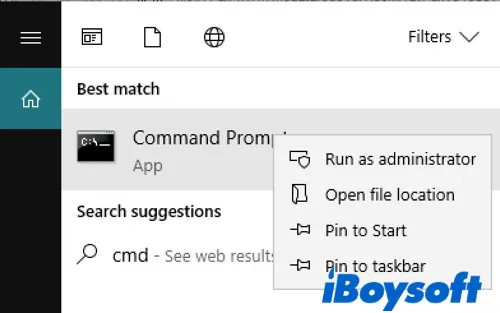
- Geben Sie den Befehl ein und drücken Sie dann die Eingabetaste:manage-bde -unlock X: -password oder manage-bde -unlock X: -RecoveryPasswordHinweise: X ist der Laufwerksbuchstabe Ihres BitLocker-verschlüsselten Laufwerks
- Geben Sie das Kennwort oder den Wiederherstellungsschlüssel ein und drücken Sie dann die Eingabetaste, um das verschlüsselte BitLocker-Laufwerk zu entsperren.
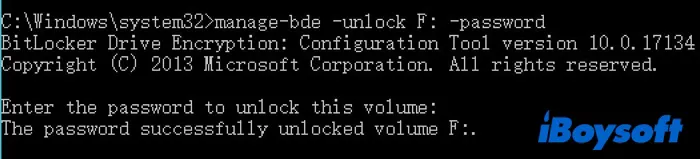
Wenn manage-bde dieses BitLocker-Laufwerk nicht entsperren konnte, versuchen Sie iBoysoft BitLocker Recovery, um Ihre Daten zu retten.
Methode 3: BitLocker-Laufwerk mit M3 BitLocker Loader für Windows entsperren
Schritt 1: Laden Sie M3 BitLocker Loader für Windows herunter, installieren und starten Sie es auf Ihrem Computer.
Schritt 2: Klicken Sie auf „Laufwerk entsperren", das sich auf der rechten Seite Ihres BitLocker-verschlüsselten Laufwerks befindet. 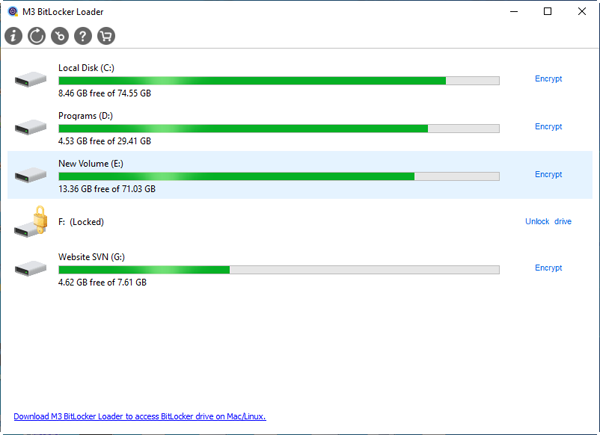
Schritt 3: Geben Sie das Passwort ein, um Ihr BitLocker-verschlüsseltes Laufwerk zu entsperren.
Methode 4: Entsperren des BitLocker-Laufwerks auf einem anderen Computer
- Schließen Sie das mit BitLocker verschlüsselte Laufwerk an einen anderen Computer an.
- Doppelklicken Sie auf das verschlüsselte BitLocker-Laufwerk unter „Arbeitsplatz" oder „Dieser PC".
- Klicken Sie auf „Weitere Optionen".
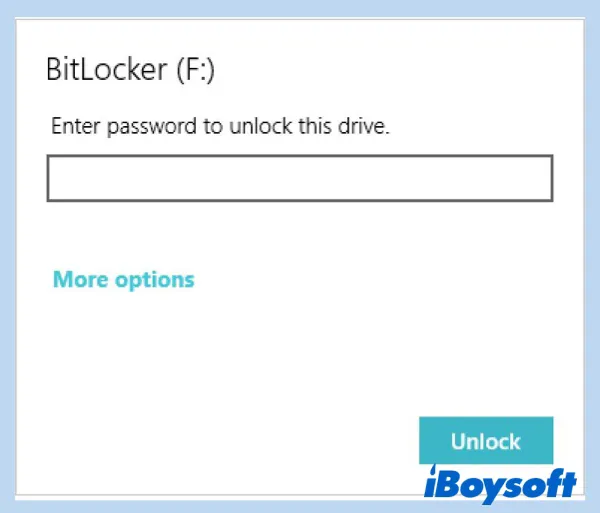
- Klicken Sie auf „Wiederherstellungsschlüssel eingeben".
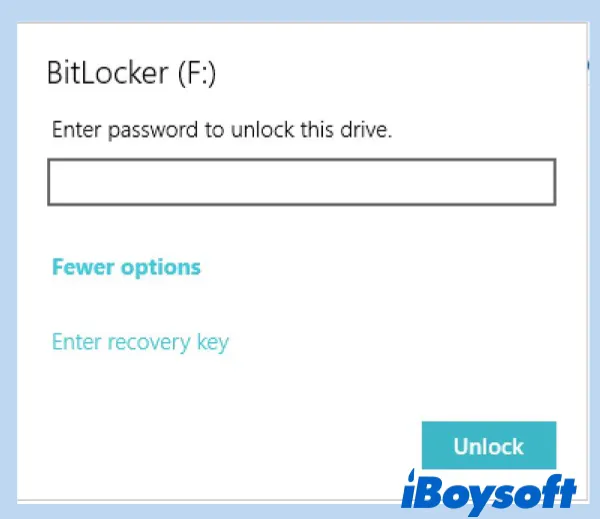
- Geben Sie einen 48-stelligen Wiederherstellungsschlüssel ein, um das verschlüsselte BitLocker-Laufwerk zu entsperren. Wenn BitLocker den BitLocker-Wiederherstellungsschlüssel nicht akzeptiert, gehen Sie bitte zu Methode 1.
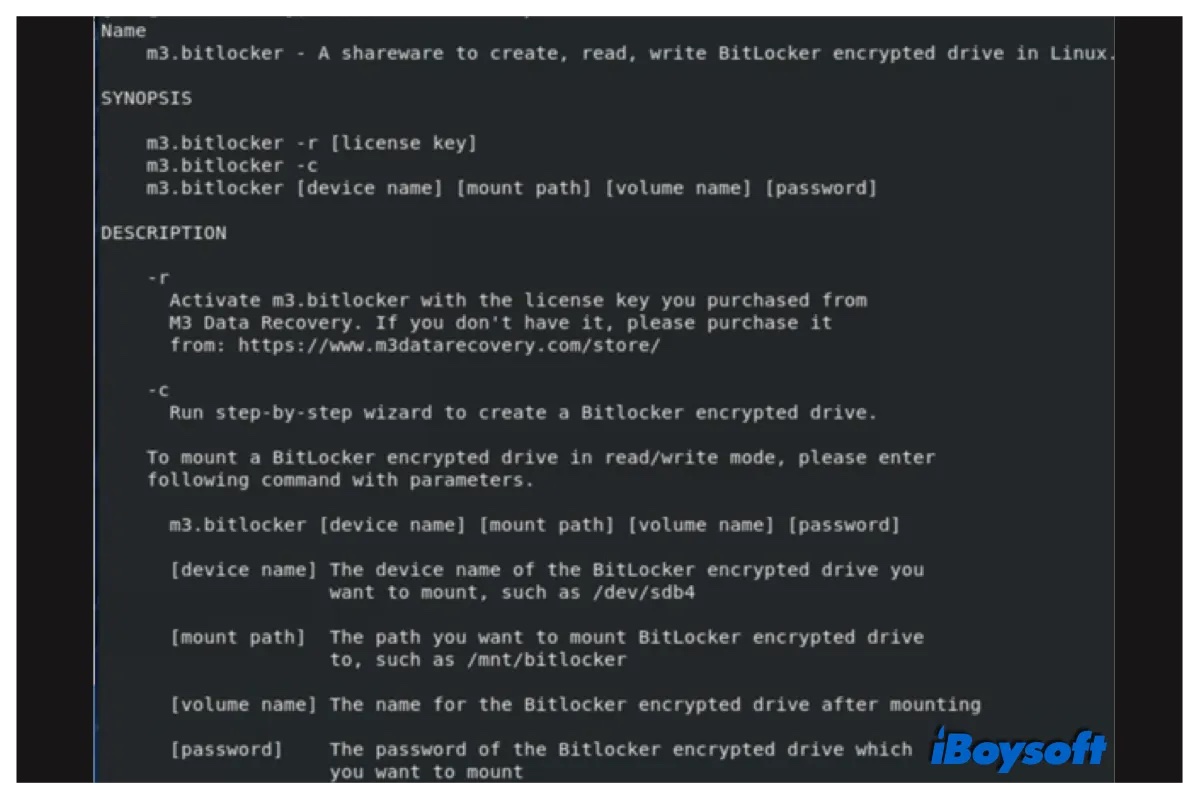
Wie greift man auf ein mit BitLocker verschlüsseltes Laufwerk auf einem anderen PC, Mac oder Linux zu?
Eine Schritt-für-Schritt-Anleitung zeigt Ihnen, wie Sie auf ein mit BitLocker verschlüsseltes Laufwerk auf einem anderen Computer einschließlich Windows PC, Mac, und Linux zugreifen. weiter lesen >>
Methode 5: Entsperren des BitLocker-Laufwerks mit dem BitLocker-Passwort-Brute-Force-Cracking-Tool
Wenn Sie nicht über das Passwort oder den BitLocker-Wiederherstellungsschlüssel verfügen, um das verschlüsselte BitLocker-Laufwerk zu entsperren, benötigen Sie ein professionelles BitLocker-Passwort-Brute-Force-Cracking-Tool (z. B. Passware Password Recovery Kit, Elcomsoft Forensic Disk Decryptor, Thegrideon BitLocker Password), das Ihnen hilft, das verschlüsselte BitLocker-Laufwerk durch einen Angriff zu entsperren.
Verwandte Artikel:
BitLocker bleibt beim Entschlüsseln oder Verschlüsseln hängen, was ist zu tun?